
[2023] ¿Cómo transferir contactos de Sony Xperia a PC de 5 maneras inteligentes?

Supongo que puede conocer la importancia de los contactos en su teléfono móvil. Hoy en día, debido a algunas situaciones inesperadas o daños artificiales, como fallas en la actualización del sistema, actualizaciones de software, eliminación accidental, etc., muchos usuarios se quejan de que algunos contactos de sus teléfonos Sony Xperia han desaparecido inconscientemente. Para evitar que esto suceda la próxima vez, la mejor manera es hacer una copia de seguridad de los contactos en Sony Xperia en una PC. Pero, ¿sabes cómo transferir contactos de Sony Xperia a una PC? Si no lo haces, no te preocupes demasiado.
Esta publicación le proporciona un tutorial paso a paso sobre este problema. Para saber más sobre las operaciones, pase a la siguiente parte.

Forma 1. Cómo transferir contactos de Sony Xperia a PC directamente a través de Coolmuster Android Assistant (Popular)
Forma 2. Cómo hacer una copia de seguridad de los contactos en Sony Xperia en la computadora con un solo clic usando Coolmuster Android Backup Manager (fácil y rápido)
Forma 3. Cómo transferir contactos de Sony Xperia a la computadora con Sony PC Companion
Forma 4. ¿Cómo transfiero datos de Sony Xperia a PC a través de una cuenta de Google?
Forma 5. ¿Cómo puedo transferir los contactos de mi teléfono a mi computadora con una tarjeta SD?
Coolmuster Android Assistant es la forma más recomendada de transferir tus contactos de Sony Xperia a un ordenador directamente. Al conectar su Sony Xperia a su PC, puede obtener una vista previa de la información de contacto y elegir los contactos que desea transferir sin pasos adicionales. También puede agregar los nuevos contactos, eliminar los contactos no deseados e importar las copias de seguridad de los contactos a su teléfono desde la PC.
Por supuesto, este increíble software te permite administrar y transferir muchos más datos que contactos, como mensajes, videos, series de televisión, fotos, marcadores, etc.
A continuación se muestran los aspectos más destacados de esta aplicación:
* Haga una copia de seguridad y restaure contactos y cualquier otro dato de Sony Xperia en una computadora con un solo clic.
* Transfiera selectivamente contactos y otros archivos desde el Sony Xperia a un PC o viceversa.
* Agregar, eliminar, modificar y editar contactos en la computadora.
* Admite varios formatos de contacto, incluido . BAK. JSON, .XML, . VCF, . CSV, .HTML, etc.
* Funciona bien con todos los teléfonos y tabletas que funcionan Android 4.0 y superior (Android 11 incluidos): Sony Xperia 10 Plus / 10/10 Ultra / 8 / Xperia Pro / 5/5 Plus / 4 / Xperia L4 / L3 / 1 / 1S / X Ultra, Samsung, Google, HTC, Huawei, Xiaomi, etc.
Ahora, siga los 3 pasos a continuación para realizar la transferencia:
1. Inicie Coolmuster Android Assistant en su computadora.
Instale y ejecute esta aplicación de copia de seguridad de contactos Sony Xperia en su computadora, luego ingrese al módulo Android Assistant.

2. Conecte su Sony Xperia a la computadora.
Use un cable USB para conectar su teléfono y computadora. Si no ha habilitado la depuración USB en su teléfono, siga las instrucciones en pantalla para habilitarla primero.

Después de una conexión exitosa, verá una interfaz similar a continuación.

3. Transfiera contactos de Sony Xperia a PC.
Elija Contactos > Todos los contactos en la ventana de la izquierda, obtenga una vista previa y seleccione los que desea transferir y haga clic en el botón Exportar en la barra de menú superior para iniciar el proceso de transferencia.

Lecturas complementarias:
Cómo transferir mensajes de texto de Android a la computadora (Windows/Mac)
3 formas comprobadas de restaurar contactos eliminados en Android memoria del teléfono y tarjeta SIM
¿Necesita hacer una copia de seguridad de los contactos en Sony Xperia en su conjunto? Puede hacerlo de manera eficiente con Coolmuster Android Backup Manager. Su objetivo es ayudarlo a realizar copias de seguridad y restaurar todos los archivos Android sin pérdida de calidad de datos. Puede elegir USB o Wi-Fi para conectar su Sony Xperia y hacer una copia de seguridad de los contactos, registros de llamadas, mensajes, fotos, videos, música, documentos y aplicaciones en su computadora con un solo clic.
Afortunadamente, también es compatible con casi todos los modelos Sony Xperia que ejecutan al menos Android 4.0. ¡Empieza a probarlo!
¿Cómo hacer una copia de seguridad de los contactos en Sony Xperia en segundos?
1. Ejecute esta aplicación de copia de seguridad de contactos de Sony Xperia en su PC.
Descarga Coolmuster Android Backup Manager y ábrelo en tu PC. A continuación, elija Android Copia de seguridad y restauración en la interfaz.

2. Conecte su teléfono con esta computadora.
Conecte su Sony Xperia a la computadora a través de un cable USB y habilite la depuración USB. Una vez conectado, mostrará la interfaz principal a continuación.

3. Haga una copia de seguridad de los contactos del Sony Xperia en la PC.
Haga clic en el botón Copia de seguridad en la interfaz, marque Contactos en el catálogo, defina una ruta de ubicación y toque el botón Copia de seguridad .

Ver también:
Copia de seguridad y restauración de mensajes de Kik en Android teléfonos
La aplicación oficial Sony PC Companion también le ofrece una solución fácil para transferir contactos desde su Sony Xperia a su PC con Windows 10/8.1/8/7. Además de la transferencia de contactos, también puede administrar, hacer copias de seguridad y restaurar música, fotos, configuraciones y otros datos del dispositivo.
A continuación te explicamos cómo puedes hacerlo.
1. Instale y abra Sony PC Companion en su computadora.
2. Conecte su Sony Xperia a la computadora. Después de eso, elija el módulo Copia de seguridad y restauración de la interfaz y haga clic en Inicio.
3. En la siguiente interfaz, toque el botón Copia de seguridad , verifique Contactos y registro de llamadas y presione Siguiente en la esquina inferior derecha. El programa comenzará a preparar y hacer una copia de seguridad de sus contactos. Cuando termine todo el proceso, haga clic en Aceptar y salga de la aplicación.
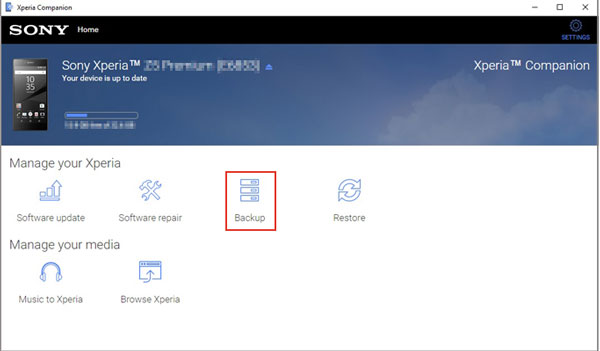
Consejos: Si desea finalizar una copia de seguridad rápidamente, puede hacer clic en Configuración y decidir cuánto tiempo tarda una copia de seguridad.
Lea también: Cómo jugar juegos de Android en PC sin problemas [Múltiples herramientas]
Alternativamente, otra opción para transferir contactos de Sony Xperia a la PC es usar el servicio de Google. Puede sincronizar contactos con su cuenta de Gmail y acceder a ellos en su computadora. Es rápido y sencillo. Sin embargo, si también sincroniza otros archivos, llevará mucho tiempo y demasiado espacio de almacenamiento.
¿Cómo transfiero contactos de Sony Xperia a PC usando Gmail?
1. Registre una cuenta de Google si no tiene una e inicie sesión en Google con esta cuenta en su teléfono.
2. En su Sony Xperia, diríjase a la aplicación Teléfono y toque Contactos. Luego, haga clic en los tres puntos (o Más) en la esquina superior derecha, elija la opción Mover contactos del dispositivo a y presione Google. En este momento, aparecerá una ventana, notando que hará una copia de seguridad de los contactos en su cuenta de Google. Haga clic en Aceptar para confirmar la operación.
3. En tu PC, visita contacts.google.com e inicia sesión con la misma cuenta de Gmail. Más tarde, elija los contactos que desea descargar, haga clic en Exportar > CSV de Google y toque Exportar para guardarlos en su PC.

Te puede interesar:
¿Cómo importar contactos de Gmail a Android teléfono fácilmente? (Última actualización)
También puede usar una tarjeta SD para transferir sus contactos Sony a la computadora. Solo necesita exportar los contactos a la tarjeta SD e importarlos desde la tarjeta SD a su computadora.
Veamos cómo funciona.
1. Ingrese a la aplicación Teléfono desde la pantalla de inicio de Sony Xperia.
2. Toque Contactos > el icono de tres puntos > Exportar contactos > Marque varios > tarjeta SD > haga clic en Aceptar para exportar los contactos a su tarjeta SD.
3. Conecte la tarjeta SD a la computadora a través de un lector de tarjetas, busque el archivo . VCF , incluidos todos los contactos, y arrastre y suelte el archivo en la computadora.
Al final del pasaje, estoy seguro de que ya has entendido cómo transferir contactos de Sony Xperia a una PC. ¿Tienes alguna idea de cuál es la forma más rápida y segura de elegir? Sin duda, Coolmuster Android Assistant puede satisfacer sus necesidades diversificadas y permitirle seleccionar los artículos deseados. Puede convertirlo en la opción previa cuando se trata de transferir contactos de Sony Xperia a una PC.
Si a veces desea hacer una copia de seguridad de toda la lista de contactos en su computadora, puede probar Coolmuster Android Backup Manager, que hace una copia de seguridad de todo en su teléfono con un solo clic. Ciertamente, también puedes probar Sony PC Companion, pero es lento y engorroso, y mucho menos el método de Google y la tarjeta SD.
Artículos relacionados:
Recuperación de datos de Sony Xperia: Cómo recuperar archivos borrados de Sony Xperia
3 formas prácticas de recuperar contactos de la tarjeta SIM
8 métodos para transferir datos de Samsung a Huawei P80 / P60 / P40 / P30 / P20 sin esfuerzo?

 Transferencia Android
Transferencia Android
 [2023] ¿Cómo transferir contactos de Sony Xperia a PC de 5 maneras inteligentes?
[2023] ¿Cómo transferir contactos de Sony Xperia a PC de 5 maneras inteligentes?





